一.下载安装Typora
直接搜索Typora官网下载对应版本。(下载比较满,需要耐心等待~)
二.新建一个文件夹(为了自己学习方便),取名为Markdown学习
新建一个txt文本,改名为Day01.md(名字随便取的,主要是后缀改成md(markdown的缩写)),如果没显示后缀在查看里面把文件扩展名勾上就行。
三.开始学习啦
打开Day01.md,就是typora的编辑器,和txt非常像。点击它的视图,会看见一个大纲视图,现在就可以开始编辑自己的第一篇日记了。
1.标题
#+空格+标题内容:表示一级标题
##+空格+标题内容:表示二级标题
###+空格+标题内容:表示三级标题
####+空格+标题内容:表示四级标题(以此类推,最多只到六级标题的哈!注意一定要加空格)
写完之后你会发现它的神奇之处在于,各级标题之间是可以自由折叠的,比较灵活。
2.字体
粗体的表示:**+内容+** (例如:**Hello!**)
斜体的表示:*+内容+* (例如:*Hello!*)
斜体加粗的表示:***+内容+*** (例如:***Hello!***)
中间划线的表示:~~+内容+~~(例如:~~Hello!~~)
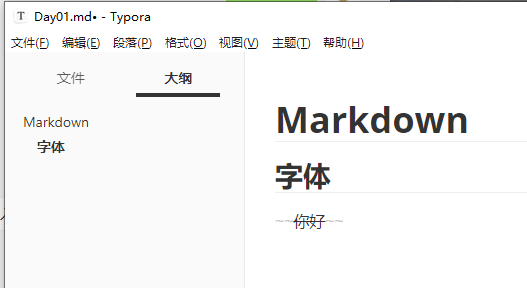
3.引用
引用的表示:>+内容

4.分割线
分割线的表示:---或者是*** (---是减号)
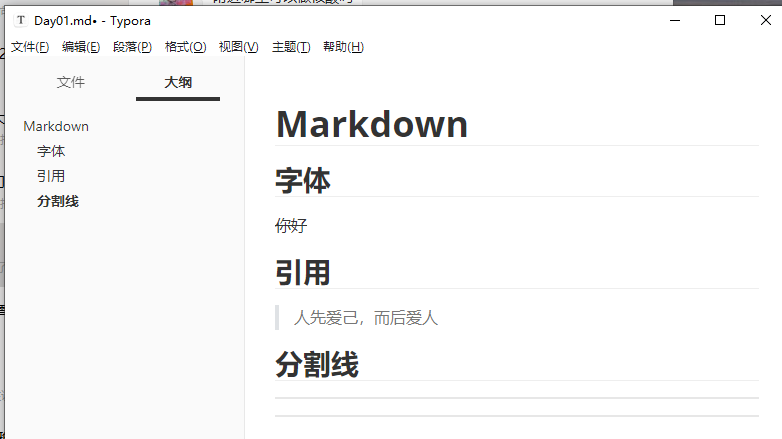
5.图片
图片的表示:
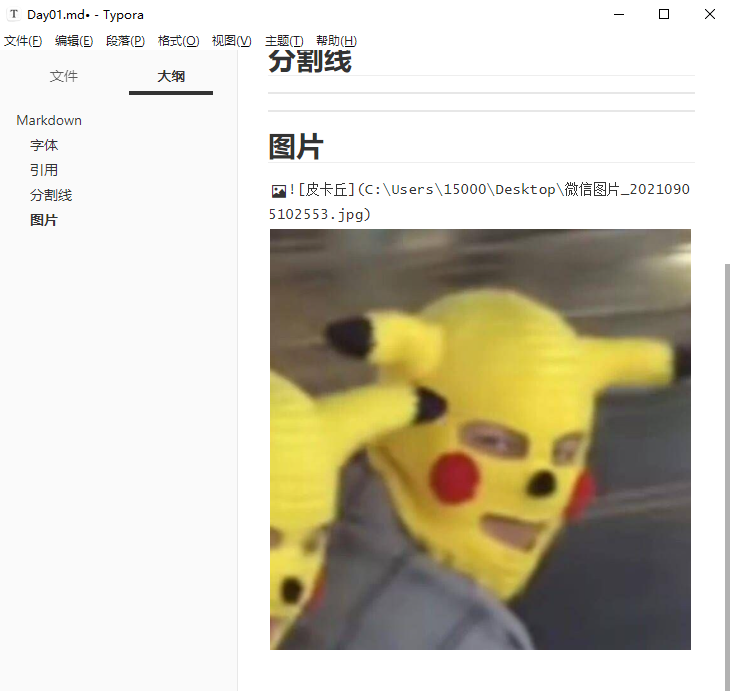
注意:这里的感叹号等符号需要使用英文输入,图片的路径可以是本地路径也可以是网络路径。
6.超链接
[超链接的名字](链接)
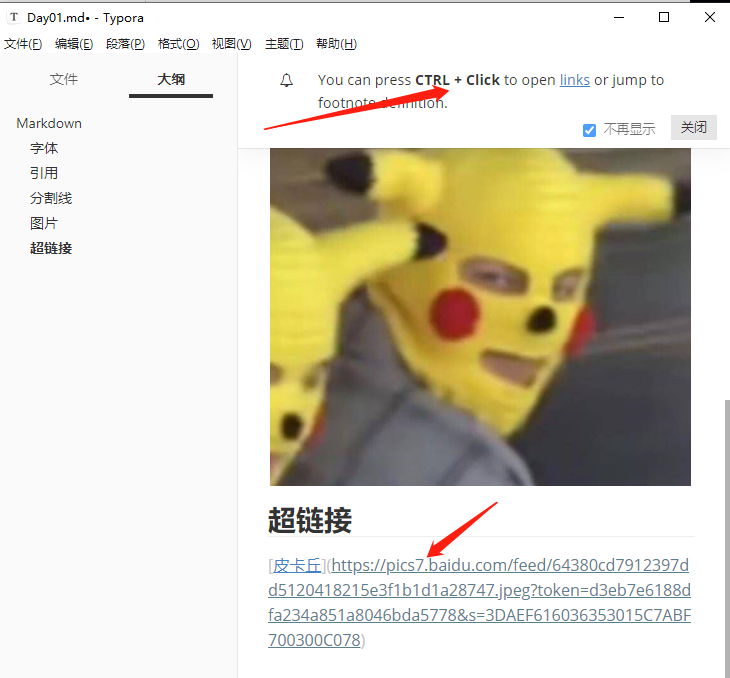
注意:此处的符号依旧需要用到是英文状态下输入。正常情况下,点击名字就会跳转链接,但是在Markdown里面并不会,因为Markdown它本身的语法不支持在新页面里面打开链接,(Typora实际上是一个浏览器),但是可以按住ctrl点击链接是可以跳转的哦!
7.列表
有序列表:直接数字+.+空格+文字,回车会自动跳转到下一个数字(一定要加空格 不加空格没有效果)
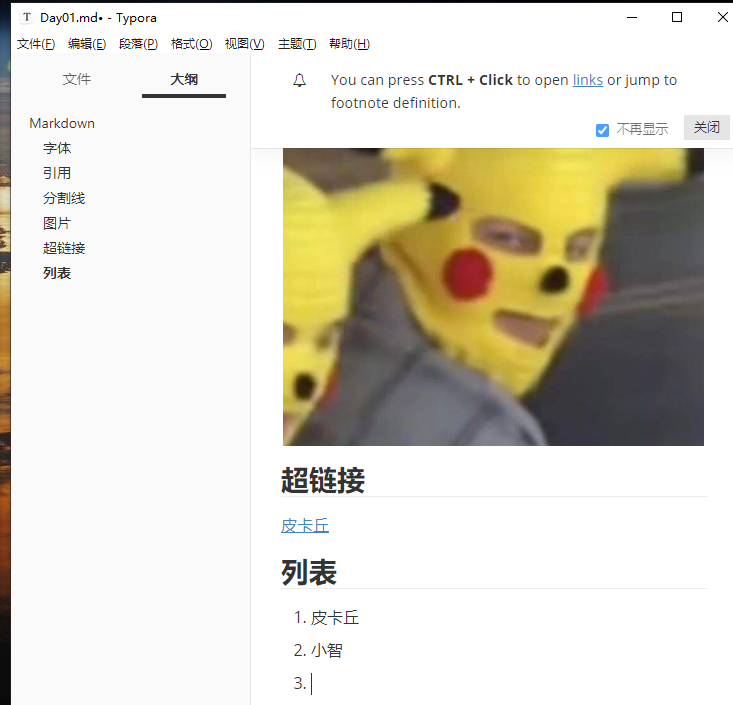
无序列表:*+空格+文字,回车会自动跳转到下一个(*或者-或者+都可以,一定要加空格)
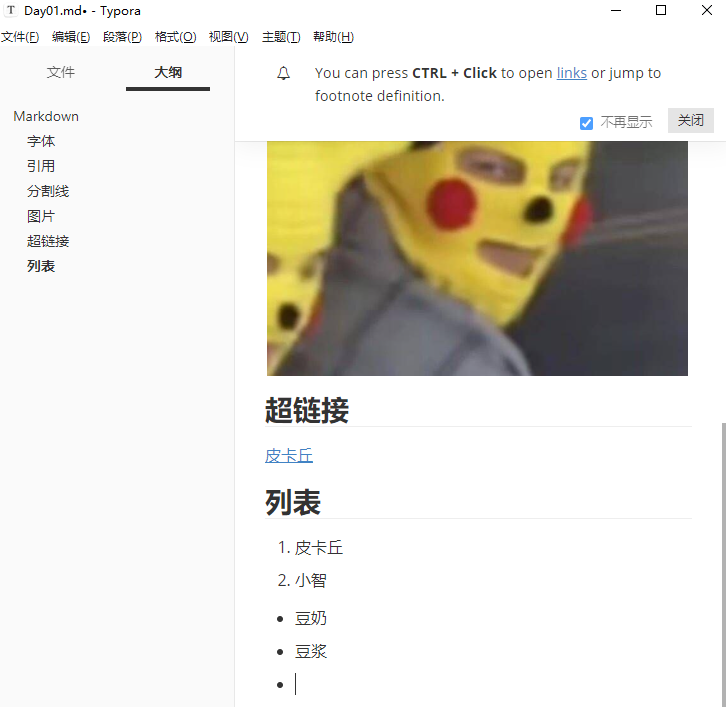
8.表格
1.直接右键插入表格
2.标题+|+标题+|+标题
--|--|--
内容+|+内容+|内容
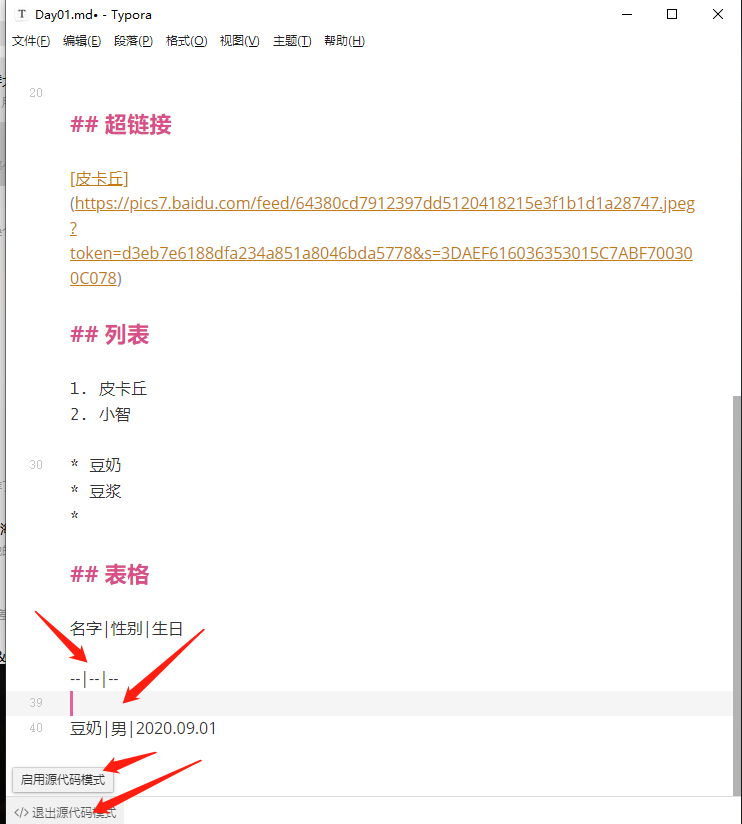
注意:编写好点击左下角的启用源代码模式,删除多余的空行,退出源代码模式即可
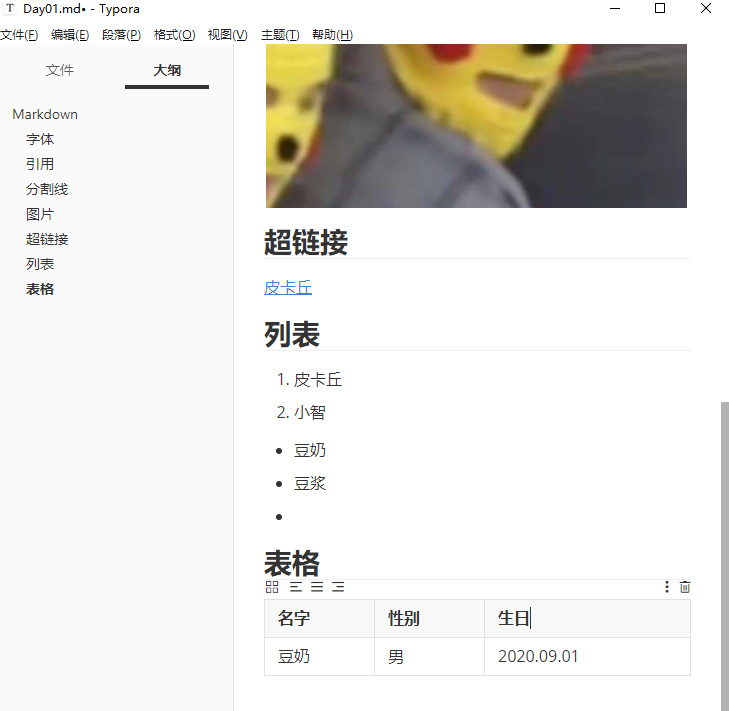
9.代码
代码的表示:···+代码
注意:···是tab上面的点,并且需要英文状态下输入
简单的学习结束啦!